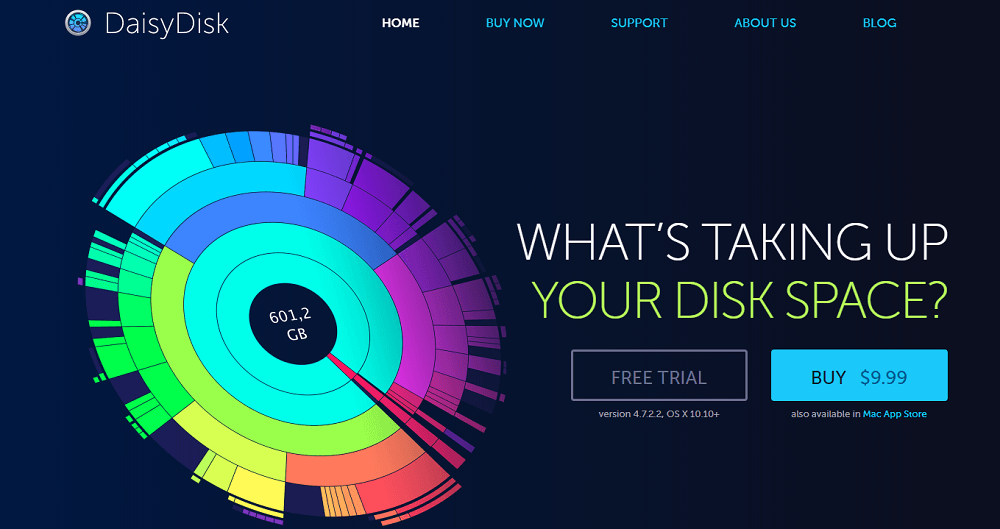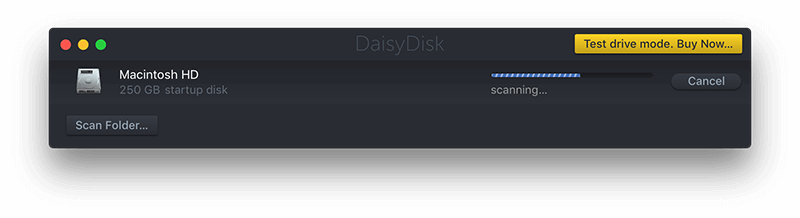Без значение каква конфигурация имате на вашия Mac, с времето и употребата вашият компютър има тенденция да работи бавно. Проследяването на излишни файлове и нежелани приложения може да бъде досадна работа. Освен това закупуването на iCloud съхранение може да направи дупка в джоба ви. Намирането и изтриването на тези нежелани файлове за ръчно възстановяване на дисковото пространство е доста обезпокоително, особено когато файловете са скрити. Това, което остава, е да се възползвате от помощта на инструмент на трета страна, за да почистите вашия Mac и да възстановите дисковото пространство. Едно такова приложение за почистване на mac, Daisy Disk, може да ви помогне да се отървете от нежелани и неизползвани файлове и да възстановите тонове пространство на вашето устройство за нула време.
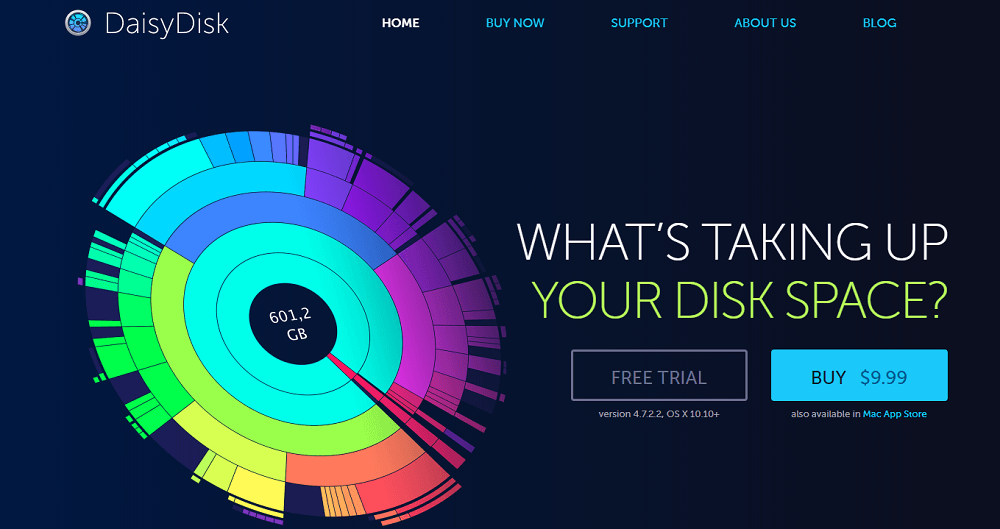
Полезно, нали? Искате ли да научите повече за Daisy Disk? Нека да продължим какво може да направи всички инструменти Daisy Disk и как работи!
Daisy Disk сканира и ви показва визуално представяне на използването на диска и може да ви помогне лесно да възстановите дисковото пространство.
Съвместимост и цена
Наследената версия работи на MacOS X 5 и за да работи по-новата версия на инструмента, трябва да имате Mac OSx 10.10 и по-нова версия на вашата система.
Инструментът се предлага както в пробна, така и в платена версия. Платената версия се предлага на цена от $9,99 на година. Освен английски, той поддържа множество езици, включително италиански, немски, китайски (опростен и традиционен), японски, испански, френски, руски и шведски
Функции, които си заслужават:
Disk Doctor е лесен за използване и се предлага с интуитивен интерфейс. Можете да преглеждате файлове и папки, заемащи място на вашия Mac . Нека да разгледаме характеристиките:
- Предоставя информация за дисковото пространство в реално време.
- Улеснява намирането и изтриването на файлове.
- Вградена функция за изтриване на файлове.
- Сканира сменяеми устройства, за да анализира дисковото пространство .
- Интеграция на QuickLook за преглед на файлове.
- Предотвратява паралелно сканиране на множество томове на един и същ диск
- По-бързо от много конкуренти.
- Предлага се с опция за сканиране като администратор
- Поддържа дисплеи Retina.
Как работи?
Почистването на вашия Mac с помощта на Daisy Disk е по-лесно, тъй като анализира и показва визуално представяне на използваното пространство на вашия твърд диск. С други думи, той ви дава кратък поглед във вашия Mac компютър. Това ви помага да решите кои файлове са остарели и трябва да бъдат премахнати от вашия компютър.
Тук сме дали стъпките за почистване на вашия Mac с помощта на Daisy Disk:
- Изтеглете и инсталирайте Daisy Disk.
- Стартирайте приложението.
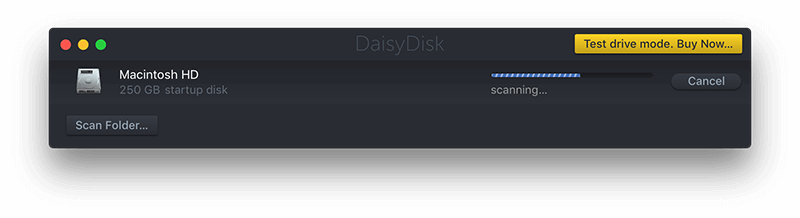
- Интерфейсът ще покаже вашия твърд диск с опция за сканиране до него.
- С бутона Сканиране има падащо меню, което ви позволява да щракнете върху Сканиране като администратор.
- Щракнете върху Сканиране или Сканиране като администратор, за да разберете какво заема място на вашия Mac .
Забележка: Този процес може да отнеме известно време, в зависимост от размера на вашия твърд диск и скоростта на Mac.

След като сканирането приключи, ще получите карта на слънчеви бръснения от лявата страна на екрана, която е визуално представяне на всеки файл, заемащ място. От дясната страна можете да видите списъка с файлове и папки.
Забележка: Колкото по-голям е сегментът на картата на Sunburst, толкова повече пространство използва в сравнение с други показани файлове и папки.
- За повече подробности можете да направите разбивка до отделна папка от дясната страна на панела.
- Ще получите слънчева карта на папката, показваща размера на файла вътре в папката. Можете да задържите курсора на мишката върху картата, за да проверите размера на файла.
Забележка: Можете също да прегледате файл, като отидете в дясната страна на панела, щракнете с десния бутон върху иконата на папка и изберете Покажи в Finder.
- За да изтриете нежелани файлове, щракнете с десния бутон върху папката и изберете Преместване на „filename“ в Collector.
Това не изтрива файл, а го премества в специално пространство, можете да го запазите там и да решите дали искате да го изтриете или не. Когато преместите папка в Collector, тя показва папката в долната част на прозореца на приложението.
- Отворете Collector, прегледайте тези файлове и изтрийте тези, които не искате.
- Можете да добавяте или премахвате папки от списъка с колекционери или да щракнете върху Изтриване, за да ги премахнете завинаги.
По този начин, като използвате Daisy Disk, можете да преглеждате файлове, които заемат място на вашия Mac, и бързо да ги изтривате, за да възстановите ценното дисково пространство на Mac.
Плюсове минуси
Професионалисти:
- Имате прости клавишни комбинации
- Прост и интуитивен интерфейс
- Предлага се с Collector, специално място за съхраняване на вашите файлове преди изтриване.
минуси:
- Не мога да сортирам папки
- Сложен процес на изтриване на файлове
- Приложението не записва информация за сканирания диск.
Нашето вземане на Daisy Disk: Daisy Disk е невероятен инструмент, който може да ви помогне да почистите вашия Mac. С визуалното представяне и сортиран списък с файлове и папки, това приложение за почистване на mac показва какво заема място на вашия компютър. Това е прост и здрав инструмент, който сканира вашия твърд диск и също така е с леки ресурси. Въпреки това търсите приложение за почистване, което може да направи всички неща вместо вас и тогава може да не работи за вас. Но ако просто се нуждаете от инструмент, за да проверите използването на диска и да го управлявате съответно, тогава Daisy Disk е за вас!